win7c盘变红满了怎么清理是很多使用win7的用户常年遇到的老问题了,因为电脑在运行中会有各种冗余文件的沉积,导致磁盘不断的积累垃圾文件,尤其是c盘最容易产生各种垃圾文件了,下面就是关于win7c盘变红满了清理方法介绍,用户按照此方法来设置的话,之后就可以很容易请理c盘了,不用担心c盘变红。
win7c盘变红满了怎么清理
1.选择属性
打开我的电脑,鼠标右键点击c盘,选择最下方的属性。
2.选择磁盘清理
在弹出的界面中选择磁盘清理。

3.点击清理
点击清理,会显示一个进度条,等待即可。
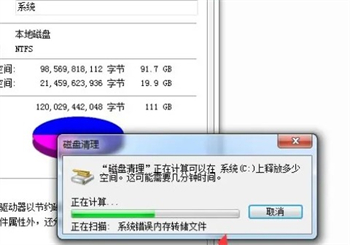
4.列出文件
列出需要清理的文件,点击确认即可。
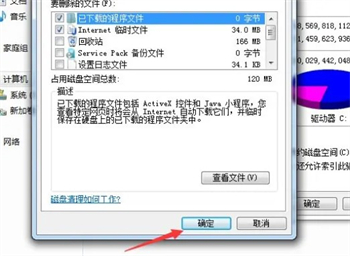
以上就是win7c盘变红满了怎么清理的方法介绍了,希望大家可以学会此方法。

大小:11.8M

大小:74.4M
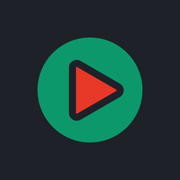
大小:9M

大小:84.4M

大小:22.4M